一、简介
unittest是Python单元测试框架。unittest它支持自动化测试,在测试中使用setup(初始化)和shutdown(关闭销毁)操作,组织测试 用例为套件(批量运行),以及把测试和报告独立开来。
测试脚手架(test fixture):为了开展一项或多项测试所需要进行的准备工作,以及所有相关的清理操作。
测试用例(test case):一个测试用例是一个独立的测试单元。检查输入特定的数据时的响应。 unittest 提供一个基类: TestCase ,用于新建测试用例。
测试套件(test suite):一系列的测试用例。用于归档需要一起执行的测试用例。
测试运行器(test runner):一个用于执行和输出测试结果的组件
综上,整个流程就是首先要写好TestCase,然后由TestLoader加载TestCase到TestSuite,然后由TextTestRunner来运行TestSuite,运行的结果保存在TextTestResult中,整个过程集成在unittest.main模块中。
官方文档:https://docs.python.org/zh-cn/3.7/library/unittest.html
二、unittest类的属性
unittest.TestCase:TestCase类,所有测试用例类继承的基本类。
unittest.main():使用她可以方便的将一个单元测试模块变为可直接运行的测试脚本,main()方法使用TestLoader类来搜索所有包含在该模块中以“test”命名开头的测试方法,并自动执行他们。执行方法的默认顺序是:根据ASCII码的顺序加载测试用例,数字与字母的顺序为:0-9,A-Z,a-z。所以以A开头的测试用例方法会优先执行,以a开头会后执行。
unittest.TestSuite():unittest框架的TestSuite()类是用来创建测试套件的。
unittest.TextTextRunner():unittest框架的TextTextRunner()类,通过该类下面的run()方法来运行suite所组装的测试用例,入参为suite测试套件。
unittest.defaultTestLoader(): defaultTestLoader()类,通过该类下面的discover()方法可自动更具测试目录start_dir匹配查找测试用例文件(test*.py),并将查找到的测试用例组装到测试套件,因此可以直接通过run()方法执行discover。
unittest.skip():装饰器,当运行用例时,有些用例可能不想执行等,可用装饰器暂时屏蔽该条测试用例。一种常见的用法就是比如说想调试某一个测试用例,想先屏蔽其他用例就可以用装饰器屏蔽。
三、跳过测试与预计的失败
@unittest.skip(reason)
跳过被此装饰器装饰的测试。 reason 为测试被跳过的原因。
@unittest.skipIf(condition, reason)
当 condition 为真时,跳过被装饰的测试。
@unittest.skipUnless(condition, reason)
跳过被装饰的测试,除非 condition 为真。
@unittest.expectedFailure
把测试标记为预计失败。如果测试不通过,会被认为测试成功;如果测试通过了,则被认为是测试失败。
四、常用的断言方法

五、unittest实例
我们就来上手,举个简单的例子来看看unittest里面的属性、函数与用例如何运行的。
1 # 导入unittest模块
2 import unittest
3
4 # unittest.TestCase:TestCase类,所有测试用例类继承的基本类。
5 class TestStringCase(unittest.TestCase):
6 # TestCase基类方法,所有case执行之前自动执行
7 @classmethod
8 def setUpClass(self):
9 print("这里是所有测试用例前的准备工作")
10
11 # TestCase基类方法,所有case执行之后自动执行
12 @classmethod
13 def tearDownClass(self):
14 print("这里是所有测试用例后的清理工作")
15
16 # TestCase基类方法,每次执行case前自动执行
17 def setUp(self):
18 print("这里是一个测试用例前的准备工作")
19
20 # TestCase基类方法,每次执行case后自动执行
21 def tearDown(self):
22 print("这里是一个测试用例后的清理工作")
23
24 @unittest.skip("我想临时跳过这个测试用例.")
25 # 测试用例1
26 def test_case1(self):
27 print('执行测试用例1')
28 s = 'hello'
29 self.assertEqual(s, "hello")
30
31 # 测试用例2
32 def test_case2(self):
33 print('执行测试用例2')
34 s = '测试'
35 self.assertEqual(s, '测试')
36
37 # 测试用例3
38 def test_case3(self):
39 print('执行测试用例3')
40 s= 'ceshi'
41 self.assertEqual(s, 'ceshi')
42
43 #测试用例集合方法
44 def suite():
45 #实例化测试套件
46 suite = unittest.TestSuite()
47 #将用例加到用例集及运行顺序
48 suite.addTest(TestStringCase('test_case3'))
49 suite.addTest(TestStringCase('test_case2'))
50 return suite
51
52 #path= './' 定义测试集所在文件夹
53 #pattern='unittest_Two.py' 规定测试集文件
54 #discover方法找到path 目录下所有文件到的测试用例组装到测试套件
55 def discover():
56 path = './'
57 rundiscover = unittest.defaultTestLoader.discover(path,pattern='unittest_Two.py')
58 return rundiscover
59
60 if __name__ == "__main__":
61 #运行用例方法一:
62 unittest.main()
63
64 #运行用例方法二:
65 #实例化TextTestRunner类
66 #runner = unittest.TextTestRunner()
67 #runner.run(suite())
68
69 #运行用例方法三:
70 #实例化TextTestRunner类
71 #runner = unittest.TextTestRunner()
72 #run()方法执行discover
73 #runner.run(discover())unittest实例方法一运行的结果:

打印中前面的实心点,表示用例断言成功并通过,s则表示跳转执行用例。
unittest实例方法二运行的结果:
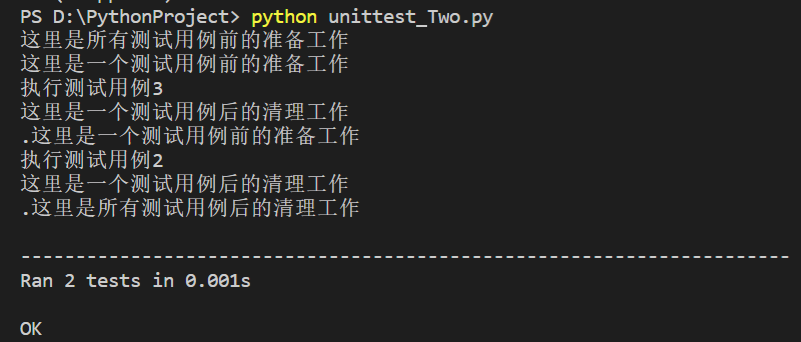
unittest实例方法三运行的结果同方法一结果所示。
六、生成测试报告
知道了用例如何编写,那么我们来看看unittest的测试报告,这里我介绍的是经大神改进后的HTMLTestRunnerCN,由于HTMLTestRunner样式简陋,我们不做介绍。
Github下载HTMLTestRunnerCN:https://github.com/findyou/HTMLTestRunnerCN
我用的是python3.x,注意下载后用3.x下面的HTMLTestRunnerCN。Git上的文件名叫HTMLTestReportCN.py。
下载文件然后存放到你的Python安装目录中:\Lib\site-packages目录下即可。代码中如何使用呢?在上面用例的基础上,修改为下面的代码。如下所示。
1 if __name__ == "__main__":
2 filePath ='D:\\Report.html' #确定生成报告的路径
3 fp = open(filePath,'wb')
4 runner = HTMLTestReportCN.HTMLTestRunner(
5 stream=fp,
6 title='自动化测试报告',
7 #description='测试用例结果描述', #不传默认为空
8 tester='wuwei' #测试人员名字
9 )
10 runner.run(discover())正常运行py用例文件,python XX.py,系统会在D盘下自动创建一个文件名为Report.html的html测试报告。上述实例运行的测试报告结果如下图所示。
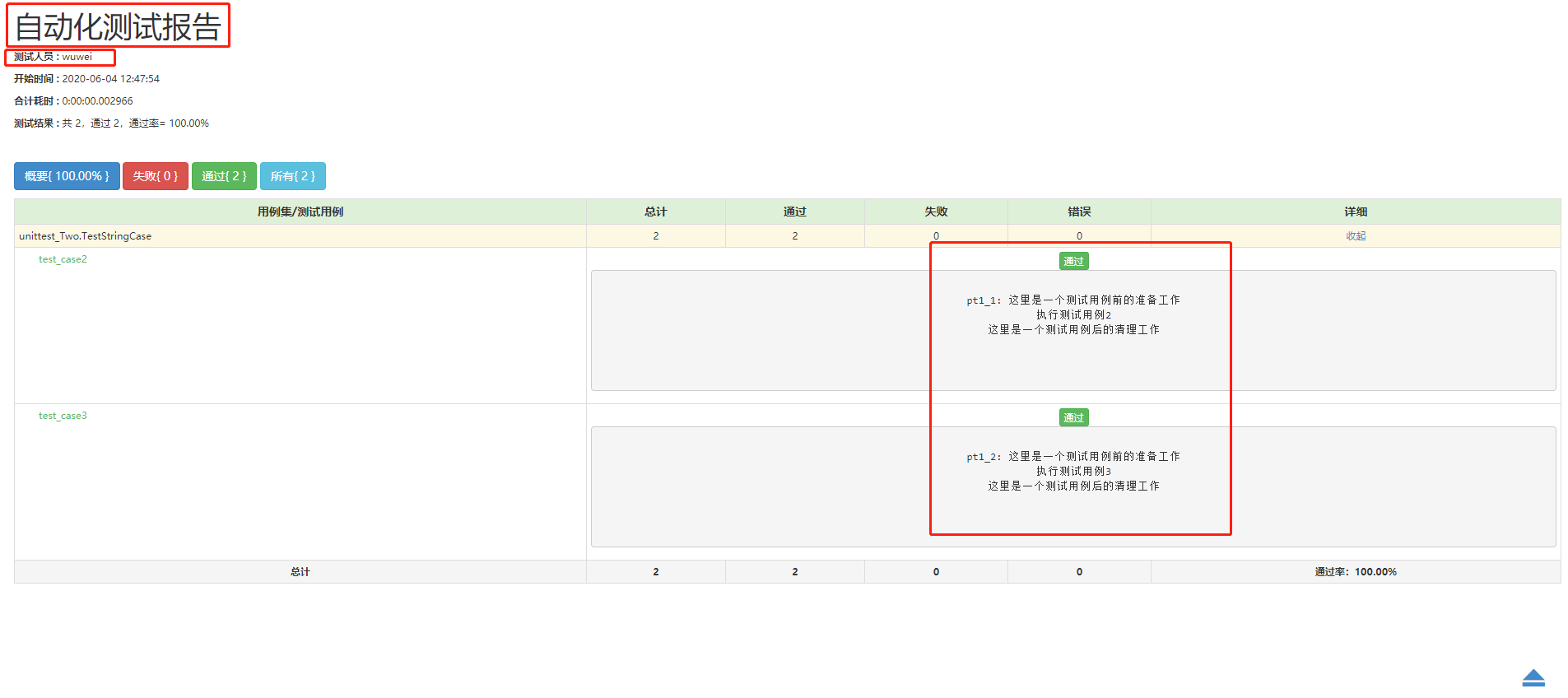
备注:刚开始应用测试报告时,不知道有没有小伙伴发现。用例列表中的失败与通过的按钮展示都是红色,但是我想成功为绿色,失败为红色。我这里稍微修改了一下HTMLTestRunnerCN.py的源码。
原代码:
1 tmpl = has_output and self.REPORT_TEST_WITH_OUTPUT_TMPL or self.REPORT_TEST_NO_OUTPUT_TMPL修改为:
1 tmpl = (n == 0 and self.REPORT_TEST_NO_OUTPUT_TMPL or self.REPORT_TEST_WITH_OUTPUT_TMPL) 找至成功按钮展示列表逻辑。
修改为:
1 # 通过 的样式,加标签效果
2 REPORT_TEST_NO_OUTPUT_TMPL = r"""
3 <tr id='%(tid)s' class='%(Class)s'>
4 <td class='%(style)s'><div class='testcase'>%(desc)s</div></td>
5 <td colspan='5' align='center'>
6 <button id='btn_%(tid)s' type="button" class="btn btn-success btn-xs" data-toggle="collapse" data-target='#div_%(tid)s'>%(status)s</button>
7 <div id='div_%(tid)s' class="collapse in">
8 <pre>
9 %(script)s
10 </pre>
11 </div>
12 </td>
13 </tr>
14 """ # variables: (tid, Class, style, desc, status) 大家可以根据自己的需求来修改HTMLTestRunnerCN.py的源码,来实现自己的需要的测试报告样式与需求。
七、requests接口测试应用unittest实例
上面的Demo实例不过瘾,我们来看看python requests接口测试如何来应用unittest实例的。下面我列举的是一个慕课网的搜索接口,普通的Get请求的实例,涉及应用到接口调用,上面说明两个简单的用例,断言及上述HTMLTestReportCN生成的测试报告。
1 # 导入os、unittest、requests、HTMLTestReportCN模块
2 import requests
3 import unittest
4 import os
5 import HTMLTestReportCN
6
7 # 发送Get请求方法
8 def sendGet(url, paramData):
9 result = requests.get(url=url, params=paramData).json()
10 return result
11
12 # unittest.TestCase:TestCase类,所有测试用例类继承的基本类。
13 class TestRequestOne(unittest.TestCase):
14 # 每次case执行前,调用接口地址
15 def setUp(self):
16 print("这里是一个测试用例前的准备工作")
17 #接口地址
18 self.url = 'https://www.imooc.com/search/history'
19
20 def tearDown(self):
21 print("这里是一个测试用例后的清理工作")
22
23 # 测试用例1
24 def test_api1(self):
25 resultData = sendGet(url=self.url, paramData={'words': 'test'})
26 # 用例断言
27 self.assertEqual(resultData['data'][0]['word'], "testng")
28
29 # 测试用例2
30 def test_api2(self):
31 resultData = sendGet(url=self.url, paramData={'words': '测试'})
32 # 用例断言
33 self.assertEqual(resultData['data'][0]['word'], "测试你好")
34
35 #测试用例集合方法
36 def suite():
37 #实例化测试套件
38 suite = unittest.TestSuite()
39 #将用例加到用例集及运行顺序
40 suite.addTest(TestRequestOne('test_api2'))
41 suite.addTest(TestRequestOne('test_api1'))
42 return suite
43
44 if __name__ == "__main__":
45 filePath = 'D:\\Report.html' # 确定生成报告的路径
46 fp = open(filePath, 'wb')
47 runner = HTMLTestReportCN.HTMLTestRunner(
48 stream=fp,
49 title='简单接口自动化测试报告',
50 description='简单接口自动化测试用例结果', #不传默认为空
51 tester='wuwei' # 测试人员名字,不传默认为QA
52 )
53 runner.run(suite())上述测试用例运行结果的测试报告如下:
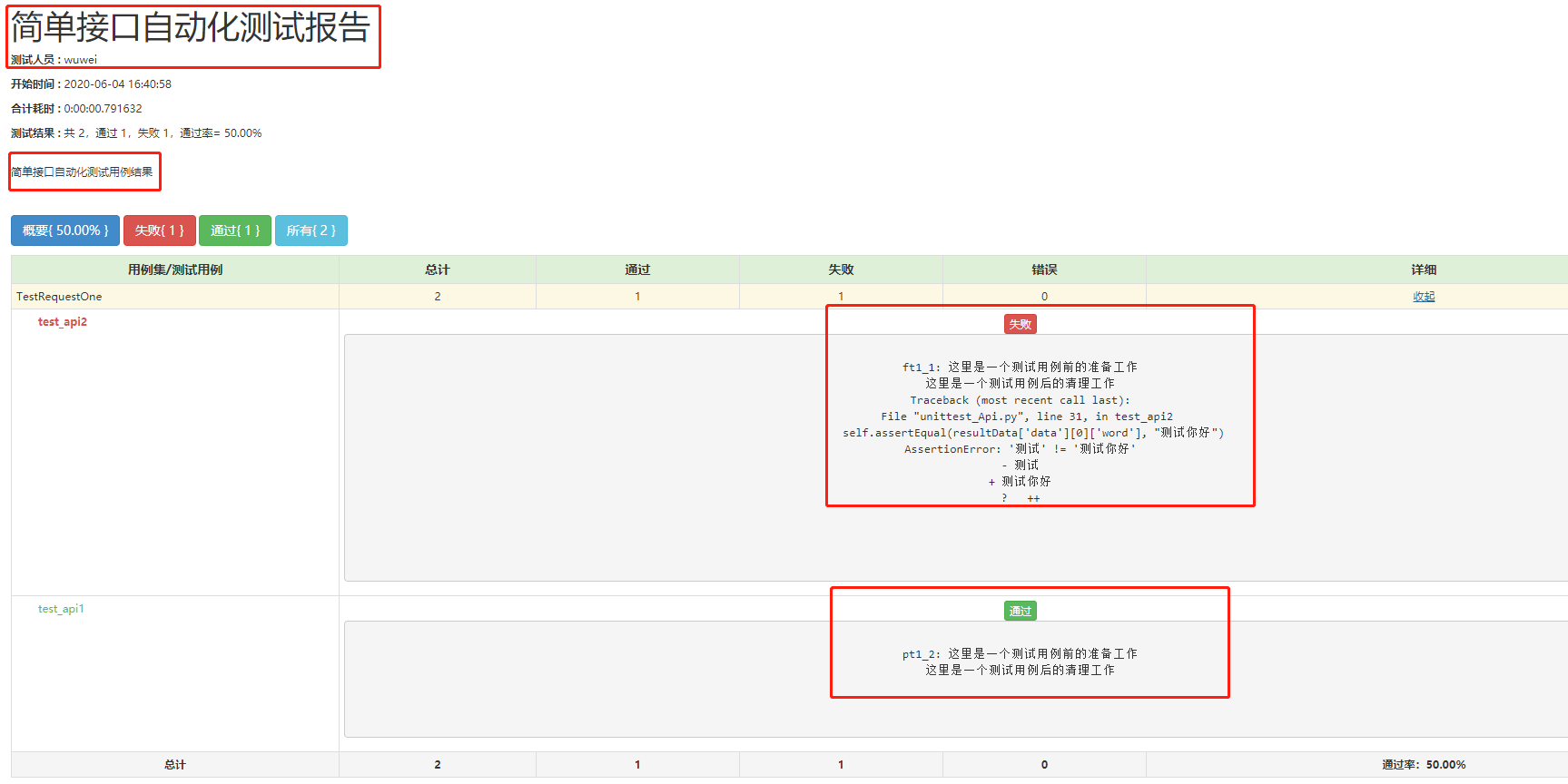
八、seleniumWeb自动化应用unittest实例
上面我们用unittest进行了接口测试的实例应用,下面我们就来看看unittest如何在seleniumWeb自动化中应用的。我们以百度首页为例来进行web自动化测试,搜索并进行断言,生成对应的测试报告。
1 # 导入os、unittest、requests、HTMLTestReportCN模块
2 from selenium import webdriver
3 import unittest
4 import os
5 import HTMLTestReportCN
6 import time
7
8 # unittest.TestCase:TestCase类,所有测试用例类继承的基本类。
9 class TestSeleniumOne(unittest.TestCase):
10 # 每次case执行前,调用接口地址
11 def setUp(self):
12 print("这里是一个测试用例前的准备工作")
13 #chrome实例,打开浏览器网页
14 self.driver = webdriver.Chrome()
15 self.driver.get('https://www.baidu.com')
16
17 def tearDown(self):
18 print("这里是一个测试用例后的清理工作")
19 #每个用例执行后关闭浏览器
20 self.driver.quit()
21
22 # 测试用例1
23 def test_selenium1(self):
24 # 利用find_element_by_id定位元素位置并模拟按键输入“博客园”,点击百度一下按钮搜索,断言
25 self.driver.find_element_by_id("kw").send_keys("博客园")
26 self.driver.find_element_by_id("su").click()
27 time.sleep(5)
28 resultTest = self.driver.find_element_by_xpath("//*[@id='1']/h3").text
29 self.assertEqual(resultTest,"博客园 - 开发者的网上家园官方")
30
31 # 测试用例2
32 def test_selenium2(self):
33 # 利用find_element_by_id定位元素位置并模拟按键输入“测试”,点击百度一下按钮搜索,断言
34 self.driver.find_element_by_id("kw").send_keys("测试")
35 self.driver.find_element_by_id("su").click()
36 time.sleep(5)
37 resultTest = self.driver.find_element_by_xpath("//*[@id='3001']/div[1]/h3").text
38 self.assertEqual(resultTest,"ceshi_前景如何?博为峰16年专注软件测试培训")
39
40 #测试用例集合方法
41 def suite():
42 #实例化测试套件
43 suite = unittest.TestSuite()
44 #将用例加到用例集及运行顺序
45 suite.addTest(TestSeleniumOne('test_selenium1'))
46 suite.addTest(TestSeleniumOne('test_selenium2'))
47 return suite
48
49 if __name__ == "__main__":
50 filePath = 'D:\\Report.html' # 确定生成报告的路径
51 fp = open(filePath, 'wb')
52 runner = HTMLTestReportCN.HTMLTestRunner(
53 stream=fp,
54 title='简单Web自动化测试报告',
55 description='简单Web自动化测试用例结果', #不传默认为空
56 tester='wuwei' # 测试人员名字,不传默认为QA
57 )
58 runner.run(suite())上述测试用例运行结果的测试报告如下:
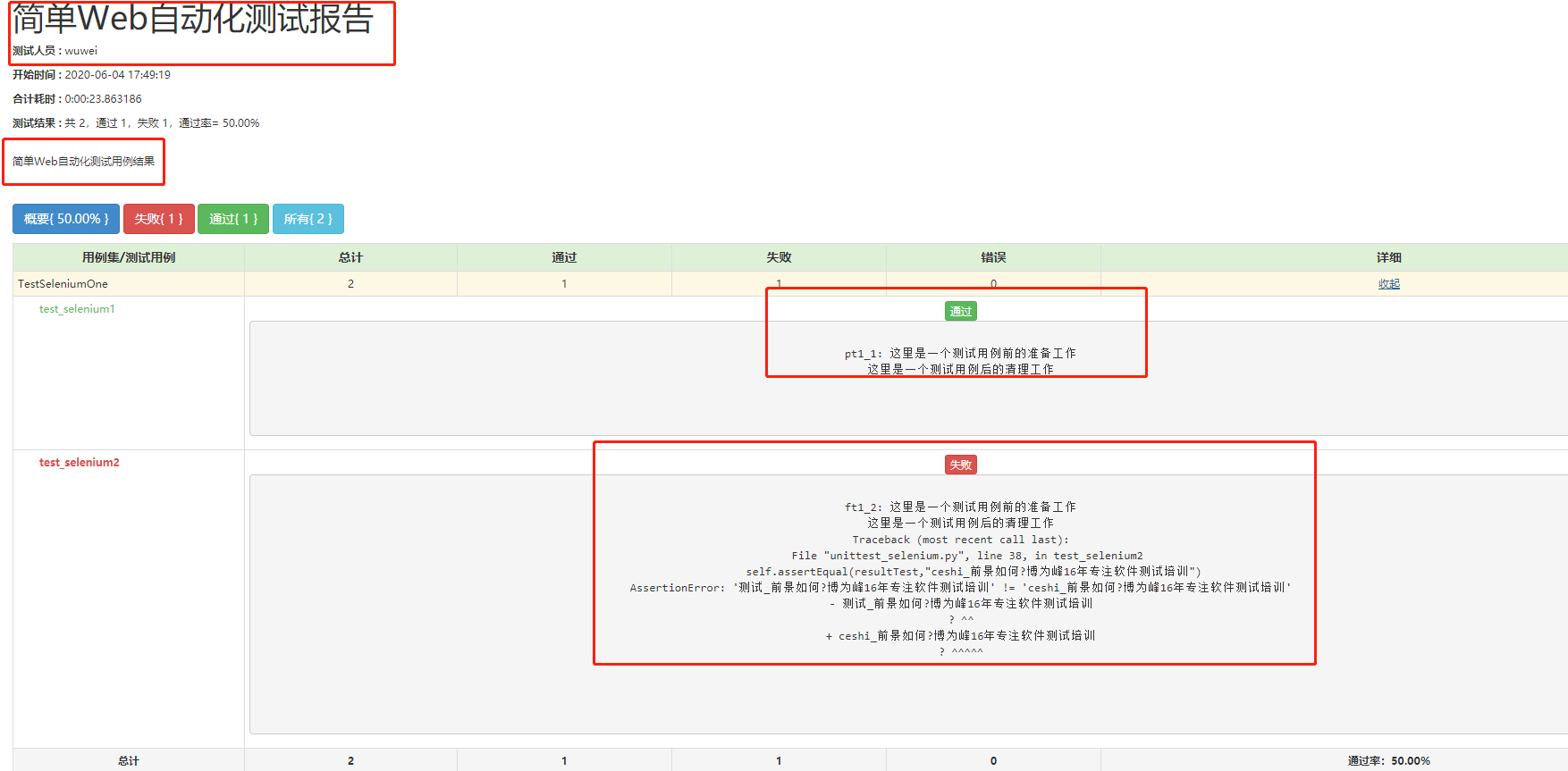
来源:oschina
链接:https://my.oschina.net/u/4358108/blog/4300875